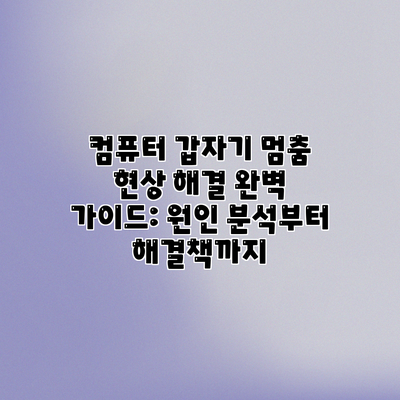
컴퓨터 갑자기 멈춤 현상 해결 완벽 가이드: 원인 분석부터 해결책까지
컴퓨터 작업 중 갑자기 화면이 멈추고 아무 반응도 하지 않는다면 얼마나 당황스러울까요? 소중한 작업 데이터가 날아갈까 봐, 혹은 고장의 심각성을 걱정하며 불안감에 휩싸이게 됩니다. 이 글에서는 컴퓨터가 갑자기 멈추는 현상, 즉 컴퓨터 프리징 현상의 원인을 분석하고 효과적인 해결책을 제시하여 여러분의 불안감을 해소해 드리겠습니다.
컴퓨터 갑자기 멈추는 현상: 다양한 원인 분석
컴퓨터가 갑자기 멈춰 버리면 정말 당황스럽죠? 소중한 작업 데이터가 날아갈까 봐, 혹은 중요한 업무가 멈춰설까 봐 걱정이 태산일 거예요. 하지만 걱정 마세요! 컴퓨터 멈춤 현상의 원인은 다양하며, 대부분 해결 가능하답니다. 이번 장에서는 컴퓨터가 갑자기 멈추는 다양한 원인을 하나하나 자세히 분석해 보도록 하겠습니다. 원인을 파악하는 것이 해결책을 찾는 첫걸음이니까요!
하드웨어 문제:
과열: 컴퓨터 부품, 특히 CPU와 그래픽 카드는 장시간 사용 시 과열될 수 있어요. 과열은 시스템의 안정성을 크게 떨어뜨리고, 갑작스러운 멈춤 현상을 야기할 수 있죠. CPU 온도 모니터링 프로그램을 사용하여 온도를 확인해 보고, 필요하다면 쿨러 청소나 교체를 고려해 보세요. 팬이 제대로 작동하는지도 확인해야 해요.
메모리(RAM) 문제: 메모리 오류는 컴퓨터가 예측 불가능하게 멈추는 주요 원인 중 하나입니다. 메모리 모듈의 결함이나 불량 슬롯으로 인해 발생할 수 있으며, 메모리 테스트 프로그램을 이용하여 문제가 있는지 확인해 볼 수 있어요. 메모리 테스트 결과 오류가 발견되면 메모리 교체가 필요할 수도 있답니다.
하드 드라이브 또는 SSD 문제: 하드 드라이브나 SSD의 고장은 컴퓨터 멈춤의 가장 심각한 원인 중 하나예요. 데이터 손실로 이어질 수도 있으니, 하드 드라이브 진단 프로그램을 사용하여 하드웨어 상태를 점검하고, 필요시 데이터 백업 후 교체를 고려해야 해요. 특히, 소음이나 이상 진동이 느껴진다면 즉시 점검해야 합니다.
파워 서플라이 문제: 파워 서플라이는 컴퓨터의 모든 부품에 전력을 공급하는 중요한 장치예요. 만약 파워 서플라이에 문제가 생기면 컴퓨터가 갑자기 멈추거나, 전원이 꺼질 수 있어요. 전력량이 부족하거나 출력이 불안정하면 문제가 발생할 수 있으니, 파워 서플라이의 용량과 상태를 확인하고 필요시 교체를 고려해야 해요.
소프트웨어 문제:
드라이버 문제: 장치 드라이버의 충돌이나 오류는 컴퓨터 멈춤 현상을 유발할 수 있습니다. 특히 그래픽 카드 드라이버나 사운드 드라이버 문제가 빈번하니, 최신 드라이버로 업데이트하거나, 문제가 되는 드라이버를 제거하고 다시 설치해 보세요.
운영체제 문제: 윈도우즈나 macOS와 같은 운영체제의 오류나 손상 또한 컴퓨터 멈춤의 원인이 될 수 있습니다. 시스템 파일 검사를 수행하거나, 운영체제를 재설치하는 방법이 있지만, 데이터 백업은 필수입니다.
맬웨어 또는 바이러스 감염: 악성 프로그램은 시스템 성능을 저하시키고, 시스템의 안정성을 떨어뜨려 예측할 수 없는 멈춤 현상을 야기할 수 있습니다. 정기적으로 백신 프로그램을 실행하고, 최신 업데이트를 적용해야 해요. 믿을 수 없는 출처의 파일은 절대 실행하지 마세요.
과도한 프로그램 실행: 너무 많은 프로그램을 동시에 실행하면 시스템 자원이 부족해져 컴퓨터가 느려지거나 멈출 수 있습니다. 필요 없는 프로그램을 종료하고, 시스템 자원 사용량을 모니터링하여 부하를 줄여야 해요.
기타 원인:
전원 문제: 불안정한 전원 공급 또한 컴퓨터 멈춤 현상을 일으킬 수 있습니다. 전원 콘센트를 확인하고, 서지 프로텍터(Surge Protector)를 사용하는 것이 좋습니다.
과열된 주변기기: 외부 저장장치나 프린터 등 주변기기의 과열도 영향을 줄 수 있으니, 주변기기의 온도도 함께 확인해 보세요.
컴퓨터 멈춤 현상의 원인을 정확히 파악하는 것이 가장 중요합니다. 하나씩 점검하며 문제의 원인을 찾아 해결해 나가는 것이 효율적이고 안전한 해결 방식입니다.
이러한 다양한 원인들을 세심하게 살펴보고, 자신의 상황에 맞는 해결책을 찾아보세요. 다음 장에서는 효과적인 해결 방법과 예방책들을 자세히 알아보겠습니다.
✅ 컴퓨터 멈춤의 진짜 원인을 찾고 싶으세요? 지금 바로 원인 분석 도구를 다운로드하여 문제를 해결하세요!
1. 과도한 CPU 및 메모리 사용
컴퓨터가 너무 많은 작업을 동시에 처리하거나, 용량이 큰 프로그램을 실행하면 CPU와 메모리 사용률이 급증하여 시스템이 과부하에 걸릴 수 있습니다. 이는 컴퓨터 멈춤 현상의 가장 흔한 원인 중 하나입니다. 특히 고사양 게임이나 영상 편집과 같은 작업을 할 때 자주 발생합니다.
- 해결책: 작업 관리자(Task Manager)를 열어 CPU 및 메모리 사용률을 확인하고, 사용률이 높은 프로그램을 종료하거나, 컴퓨터를 재시작하십시오. 메모리 용량이 부족하다면 메모리 업그레이드를 고려해 볼 수 있습니다.
2. 하드 드라이브 또는 SSD 문제
하드 드라이브나 SSD의 손상, 불량 섹터, 또는 파일 시스템 오류는 컴퓨터 멈춤 현상을 유발할 수 있습니다. 특히 오래된 하드 드라이브일수록 고장 가능성이 높아집니다. SSD의 경우, 과도한 쓰기 작업으로 인한 수명 단축도 원인이 될 수 있습니다.
- 해결책: 하드 드라이브 또는 SSD의 상태를 점검하는 프로그램(예: CrystalDiskInfo)을 사용하여 오류를 확인하고, 필요하다면 데이터 백업 후 드라이브 교체를 고려해야 합니다. 또한, 파일 시스템 오류 검사를 실행하여 오류를 수정할 수 있습니다.
3. 운영체제 또는 드라이버 문제
오래된 운영체제, 호환되지 않는 드라이버, 또는 손상된 시스템 파일은 컴퓨터 멈춤 현상의 원인이 될 수 있습니다. 특히 최근에 새로운 하드웨어나 소프트웨어를 설치한 경우 이러한 문제가 발생할 가능성이 더 높습니다.
- 해결책: 운영체제 업데이트 및 드라이버 업데이트를 정기적으로 수행하고, 시스템 파일 검사 도구를 사용하여 손상된 파일을 복구해야 합니다. 최근 설치한 소프트웨어가 문제인 경우, 제거해보는 것도 방법입니다.
4. 과열 문제
CPU, 그래픽 카드, 또는 다른 하드웨어 부품의 과열은 컴퓨터가 갑자기 멈추는 주요 원인 중 하나입니다. 컴퓨터 내부의 먼지 쌓임, 쿨러 고장 등이 과열을 유발할 수 있습니다.
- 해결책: 컴퓨터 내부 청소 및 쿨러 점검을 정기적으로 수행하고, 필요하다면 쿨러 교체를 고려해야 합니다. 컴퓨터 케이스에 넉넉한 공간을 확보하여 통풍을 원활하게 하는 것도 중요합니다.
5. 바이러스 또는 멀웨어 감염
바이러스 또는 멀웨어 감염은 시스템 성능을 저하시키고 심각한 경우 컴퓨터 멈춤 현상을 유발할 수 있습니다. 악성 코드는 시스템 자원을 과도하게 사용하거나, 시스템 파일을 손상시킬 수 있습니다.
- 해결책: 정기적으로 바이러스 백신을 업데이트하고 검사를 수행하여 악성 코드를 제거하십시오. 의심스러운 웹사이트 방문이나 파일 다운로드를 자제하는 것도 중요합니다.
컴퓨터 갑자기 멈추는 현상: 효과적인 해결 방법 및 예방책
컴퓨터가 갑자기 멈춰 당황하셨나요? 걱정 마세요! 이제부터 컴퓨터 멈춤 현상의 효과적인 해결 방법과 미리 막는 예방책을 자세히 알려드릴게요. 아래 표를 참고하여 문제 해결에 도움이 되는 정보를 얻어가세요!
| 문제 유형 | 가능한 원인 | 해결 방법 | 예방책 |
|---|---|---|---|
| 하드웨어 문제 | 과열, 하드디스크 오류, RAM 부족, 파워 서플라이 문제, 그래픽 카드 오류 등 | * 컴퓨터 내부 청소 및 쿨러 점검 * 하드디스크 상태 점검 (CrystalDiskInfo 등의 프로그램 활용) * 메모리 테스트 (Memtest86+ 등의 프로그램 활용) * 파워 서플라이 용량 확인 및 교체 (필요시) * 그래픽 카드 드라이버 업데이트 또는 재설치 * 필요시 부품 교체 (전문가 상담 권장) | * 컴퓨터 주변 환경 청결 유지 * 정기적인 컴퓨터 청소 (최소 6개월에 한 번) * 컴퓨터 과부하 방지 (동시 실행 프로그램 최소화) * 안정적인 파워 서플라이 사용 * 정품 부품 사용 |
| 소프트웨어 문제 | 운영체제 버그, 드라이버 충돌, 악성코드 감염, 프로그램 오류, 메모리 누수 등 | * 최신 운영체제 및 드라이버 업데이트 * 백신 프로그램 실행 및 악성코드 검사 * 문제 발생 프로그램 재설치 또는 삭제 * 시스템 복원 (복원 지점이 있는 경우) * 윈도우 재설치 (문제가 심각한 경우) | * 정기적인 백업 (자료 손실 방지) * 신뢰할 수 있는 소프트웨어만 설치 * 정기적인 백신 프로그램 업데이트 및 실행 * 불필요한 프로그램 제거 * 프로그램 실행 후 메모리 해제 확인 |
| 외부 요인 | 전원 문제, 과도한 외부 기기 연결, 정전 등 | * 안정적인 전원 공급 확인 * 외부 기기 연결 해제 후 재부팅 * 무정전 전원 장치 (UPS) 사용 고려 | * 안정적인 전원 공급 장치 사용 * 컴퓨터에 과도한 부하를 주지 않도록 주의 * UPS 사용을 통한 정전 대비 |
혹시 위 방법으로도 해결되지 않는다면, 전문가의 도움을 받는 것이 가장 좋습니다. 컴퓨터 수리 전문 업체에 문의하여 정확한 진단과 해결책을 찾는 것이 중요해요.
추가 팁:
* 컴퓨터가 느려지거나 이상 현상이 발생하기 시작하면, 바로 원인을 파악하고 조치하는 것이 중요해요.
* 문제 발생 시, 발생 시점과 상황을 자세히 기록해두면 문제 해결에 큰 도움이 된답니다.
* 컴퓨터 사용 환경을 쾌적하게 유지하는 것만으로도 많은 문제를 예방할 수 있어요.
이 모든 예방책과 해결 방법을 잘 활용하시면, 컴퓨터 멈춤 현상으로부터 자유로워지고 더욱 안정적인 컴퓨터 사용 환경을 만들 수 있을 거예요! 항상 안전하고 쾌적한 컴퓨팅 생활 되시길 바랍니다!
컴퓨터 갑자기 멈춤 현상 예방을 위한 팁
- 정기적인 시스템 백업: 중요한 데이터를 안전하게 보호합니다.
- 정기적인 컴퓨터 청소: 먼지 제거로 과열을 예방합니다.
- 소프트웨어 업데이트: 보안 및 성능 개선을 위해 정기적으로 업데이트합니다.
- 안전한 웹사이트 이용: 악성 코드 감염을 예방합니다.
컴퓨터 갑자기 멈춤 현상: 요약 및 추가 정보
자, 이제까지 컴퓨터 갑자기 멈추는 현상의 다양한 원인과 해결 방법을 살펴봤어요. 정리하자면, 갑작스러운 멈춤은 하드웨어 문제부터 소프트웨어 오류, 심지어 과열까지 여러 요인이 복합적으로 작용할 수 있답니다. 때문에 문제 해결은 원인 파악이 가장 중요해요! 하지만 걱정 마세요. 지금까지 알려드린 방법들을 차근차근 확인해보시면 충분히 해결 가능하답니다.
이제 좀 더 자세한 정보와 추가적인 팁을 드릴게요. 혹시라도 문제가 해결되지 않으면, 아래 내용을 참고해 주세요.
다시 한번 하드웨어 점검: 메모리(RAM)나 하드디스크(HDD/SSD)의 이상 유무를 확인하는 건 필수예요. 혹시나 모르니 컴퓨터 부품 전문점에 방문하여 점검을 받는 것도 좋은 방법이에요. 외장 하드나 USB 장치 연결 상태도 확인해 보세요. 간혹 불량 장치가 시스템 전체에 영향을 미칠 수 있거든요.
운영체제 재설치 고려: 다른 모든 방법을 시도했는데도 문제가 해결되지 않으면, 운영체제를 새로 설치하는 것도 고려해 보셔야 해요. 이 과정은 자료 손실의 위험이 있으므로, 중요한 데이터는 미리 백업하는 것을 잊지 마세요. 클린 설치를 통해 시스템 오류를 말끔하게 해결할 수 있답니다.
드라이버 업데이트: 그래픽 카드, 사운드 카드 등 주요 하드웨어 드라이버가 최신 버전인지 꼭 확인해 주세요. 오래된 드라이버는 시스템 충돌의 원인이 될 수 있답니다. 제조사 웹사이트에서 최신 드라이버를 다운로드 받아 설치하시는 것을 추천드려요.
바이러스 및 맬웨어 검사: 악성코드는 시스템 성능 저하와 갑작스러운 멈춤 현상의 주범 중 하나예요. 믿을 수 있는 백신 프로그램으로 정기적인 검사와 치료를 꼭 해주세요. 최신 바이러스 정의 파일 업데이트도 필수랍니다!
전문가의 도움 요청: 모든 방법을 다 시도했는데도 문제가 지속된다면, 전문가의 도움을 받는 것이 가장 확실한 해결책일 수 있어요. 컴퓨터 수리 전문 업체에 문의하여 정확한 진단과 수리를 받으세요.
예방책 강조: 정기적인 시스템 점검과 백업, 필요 없는 프로그램 삭제, 안전한 인터넷 사용 습관 등을 통해 컴퓨터 갑작스러운 멈춤 현상을 미리 예방할 수 있답니다. 이를 통해 보다 안정적이고 효율적인 컴퓨터 사용 환경을 만들 수 있어요.
결론적으로, 컴퓨터 갑자기 멈추는 현상은 다양한 원인으로 발생하지만, 차분하게 문제 원인을 찾고 해결 방법을 적용하면 대부분 해결 가능하다는 것을 기억하세요.
이 가이드가 여러분의 컴퓨터 문제 해결에 도움이 되었기를 바라요. 더 궁금한 점이 있으시면 언제든지 문의해 주세요!
결론: 컴퓨터 멈춤 현상을 극복하고 안정적인 PC 환경을 만들어가요!
자, 이제까지 컴퓨터 갑자기 멈추는 현상의 다양한 원인과 해결 방법, 그리고 예방책까지 자세히 알아보았어요. 혹시 아직도 컴퓨터 멈춤 현상 때문에 불안하신가요? 걱정하지 마세요! 이 가이드에서 제시된 방법들을 차근차근 적용해 보시면 충분히 문제를 해결하고 더욱 안정적인 컴퓨터 환경을 만들 수 있답니다.
정기적인 점검과 예방이 최고의 해결책이라는 것을 잊지 마세요! 이것만큼 컴퓨터 수명을 연장하고 성능을 유지하는 데 효과적인 방법은 없어요.
자, 마지막으로 컴퓨터 멈춤 현상을 예방하고, 더 나아가 쾌적한 컴퓨팅 환경을 구축하기 위한 핵심 팁들을 정리해 드릴게요.
1. 소프트웨어 관리의 중요성:
- 정기적인 운영체제 업데이트를 통해 보안 취약점을 해결하고 최신 기능을 활용하세요. 업데이트는 컴퓨터 안정성에 매우 중요해요!
- 필요 없는 프로그램이나 파일은 과감하게 삭제하고, 하드디스크 공간을 확보하세요. 디스크 공간 부족은 컴퓨터 성능 저하와 멈춤 현상의 주요 원인 중 하나예요.
- 악성코드 검사 프로그램을 설치하고, 정기적으로 검사를 실시하여 바이러스와 악성 프로그램으로부터 컴퓨터를 보호하세요. 이것은 필수입니다!
- 드라이버를 최신 버전으로 업데이트하여 하드웨어와 소프트웨어의 호환성 문제를 해결하세요. 드라이버 문제는 생각보다 흔한 원인이에요.
2. 하드웨어 관리의 중요성:
- 컴퓨터 내부 청소를 통해 먼지와 잔해를 제거하여 발열을 줄여주세요. 과열은 컴퓨터 멈춤의 큰 원인이 될 수 있어요.
- 하드디스크나 SSD의 상태를 확인하고, 필요하다면 교체하는 것을 고려하세요. 오래되거나 손상된 저장 장치는 컴퓨터 멈춤 현상을 유발할 수 있답니다.
- 램(RAM) 용량이 부족하다면 추가로 업그레이드하는 것을 추천드려요. 부족한 메모리는 컴퓨터 성능 저하의 주범이에요.
3. 안전한 사용 습관:
- 컴퓨터를 갑자기 종료하지 않고, 정상적인 절차를 통해 종료하는 습관을 들이세요. 갑작스러운 종료는 데이터 손실과 시스템 불안정을 야기할 수 있어요.
- 너무 많은 프로그램을 동시에 실행하지 마세요. 멀티태스킹은 좋지만, 컴퓨터 자원을 과도하게 사용하면 멈춤 현상을 일으킬 수 있답니다.
- 정기적으로 시스템 백업을 실시하여 중요한 데이터를 안전하게 보관하세요. 만약의 사태에 대비하는 것이 중요해요.
이러한 팁들을 꾸준히 실천하면 컴퓨터 갑자기 멈춤 현상으로부터 자유로워지고, 보다 안정적이고 효율적인 컴퓨터 환경을 만들 수 있을 거예요. 더 이상 컴퓨터 멈춤으로 인한 스트레스 받지 마시고, 쾌적한 컴퓨팅 생활을 즐기시길 바랍니다!
자주 묻는 질문 Q&A
Q1: 컴퓨터가 갑자기 멈추는 가장 흔한 원인은 무엇입니까?
A1: 가장 흔한 원인은 과도한 CPU 및 메모리 사용, 하드 드라이브 또는 SSD 문제, 운영체제 또는 드라이버 문제, 과열, 바이러스 또는 멀웨어 감염입니다.
Q2: 컴퓨터 멈춤 현상을 예방하기 위한 가장 중요한 세 가지 팁은 무엇입니까?
A2: 정기적인 시스템 백업, 정기적인 컴퓨터 내부 청소, 그리고 소프트웨어 및 드라이버 업데이트입니다.
Q3: 모든 문제 해결 방법을 시도했는데도 컴퓨터가 계속 멈춘다면 어떻게 해야 합니까?
A3: 컴퓨터 수리 전문 업체에 문의하여 정확한 진단 및 수리를 받는 것이 좋습니다.
이 콘텐츠의 무단 사용은 저작권법에 위배되며, 이를 위반할 경우 민사 및 형사상의 법적 처벌을 받을 수 있습니다. 무단 복제, 배포를 금지합니다.
※ 면책사항: 위 본문 내용은 온라인 자료를 토대로 작성되었으며 발행일 기준 내용이므로 필요 시, 최신 정보 및 사실 확인은 반드시 체크해보시길 권장드립니다.

















